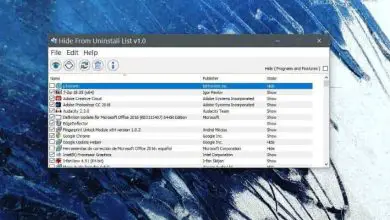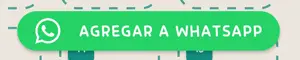Come posizionare o mettere accenti ed eñes su una tastiera inglese Molto facile!

Metti accenti ed eñes su una tastiera se usi Windows
Per le persone che hanno una tastiera convenzionale con tasti numerici è necessario solo utilizzare il comando insieme al tasto ALT. Premi il tasto ALT e inserisci un numero per posizionare la lettera accentata corrispondente.
Vocali con accenti minuscoli
- á = Alt + 160
- é = Alt + 130
- í = Alt + 161
- o = Alt + 162
- ú = Alt + 163
Vocali con accenti maiuscoli
- Á = ALT + 181
- É = ALT + 144
- Í = ALT + 214
- Ó = ALT + 224
- Ú = ALT + 233
Lettera eñe, punto esclamativo e punto interrogativo
In lingue come l’inglese, il punto interrogativo o il punto esclamativo non viene solitamente utilizzato all’inizio della frase. Ma questi caratteri sono compresi anche nel codice ASCII quindi si possono ottenere anche con l’uso della tastiera numerica e della lettera ALT.
- ¿ = ALT + 173
- ¡ = ALT + 168
- ñ = ALT + 164
- Ñ = ALT + 165
Utilizzo della tastiera inglese sul laptop

Alcuni laptop non dispongono dei tasti numerici per utilizzare la combinazione di tasti. Sebbene sia possibile attivare la tastiera numerica (sui tasti dei caratteri convenzionali) con il tasto Fn per fare la combinazione con il tasto Alt e ottenere le vocali accentate e la lettera eñe.
Per scrivere un carattere devi usare contemporaneamente i tasti Fn + Alt + 162 (il numero che corrisponde a ciascun carattere).
Localizzazione della tastiera
Esistono versioni del sistema operativo Windows che consentono di avere più impostazioni internazionali della tastiera. Cioè, anche se la tastiera è pensata per essere utilizzata con la lingua inglese, può essere modificata per funzionare con le impostazioni della lingua spagnola.
- Per configurare la tastiera accedi a Pannello di controllo / Orologio e regione / Modifica formato data, ora e numero
- Fare clic sul collegamento Preferenze lingua
- Scegli l’opzione Lingua e fai clic sul collegamento Scegli un metodo di input per utilizzarlo sempre come predefinito e scegli la lingua spagnola.
Effettuando questa configurazione sarai in grado di utilizzare normalmente la tastiera. L’unica differenza è che i caratteri sulla tastiera fisica non corrispondono alla configurazione, quindi all’inizio può essere fonte di confusione.
Aggiungi accenti ed eñes se usi computer Apple
Le possibilità di digitare con una tastiera inglese con un PC con sistema operativo MacOS dipenderanno dalla regione. Il modo più semplice per farlo è tenere premuto il tasto per alcuni istanti finché non appare una piccola finestra pop-up con diversi caratteri numerati.

Ad esempio, se si desidera che la lettera «A» venga accentata, è necessario premere la lettera «A» fino a visualizzare la finestra con i caratteri speciali e selezionare la lettera «A» accentata (á). Si applica allo stesso modo per la lettera eñe (ñ), basta premere il tasto «N» fino a quando non appare la finestra e selezionare la «Ñ».
Funziona allo stesso modo per vocali e lettere maiuscole eñe. Per quanto riguarda i punti esclamativi (!) e interrogativi (?) Dipenderà dalla regione del computer. Nella maggior parte dei casi è necessario premere il tasto «1» per il punto interrogativo e il tasto «?» per il punto interrogativo.
Un’altra opzione è usare prima la combinazione di tasti Alt / Opzione + lettera e per abilitare la tilde. quindi premere la lettera che si desidera accentuare. Per la lettera eñe premi Alt / Option + e e dopo aver rilasciato i due tasti premi il tasto della lettera n.